2 Cara Mengubah PDF ke Word di HP dengan Mudah dan Gratis

Untuk tutorial di bawah ini kami akan menjelaskan dua cara yakni menggunakan aplikasi Android dan tanpa aplikasi. Bagaimana caranya langsung saja yuk ikuti ulasan berikut ini.
Cara Mengubah PDF ke Word di HP Android
Cara ini kita akan menggunakan sebuah aplikasi Android bernama PDF to Word Converter yang bisa diunduh dari Google Play Store. Untuk mengubah PDF ke dokumen Word dengan aplikasi ini kamu bisa mengikuti langkah-langkah berikut:Langkah 1: Siapkan file PDF yang akan kamu ubah ke Word
Langkah 2: Unduh terlebih dahulu aplikasi PDF to Word Converter dari Play Store. Ukurannya tidak terlalu besar sekitar 5,1 MB saja.
Langkah 3: Buka aplikasinya, kemudian klik Select PDF. Cari di mana file PDF tersimpan. Klik Select lalu klik Convert.
Langkah 4: Tunggu beberapa saat, proses perubahan dari file PDF ke Word sedang berjalan.
Langkah 5: Setelah selesai, hasilnya akan tersimpan di folder bernama PDF2Word-Converter.
Untuk menggunakan aplikasi ini, pastikan paket data kamu aktif, karena aplikasi ini tidak bisa bekerja secara offline. Tetapi aplikasi ini tetap memiliki kelebihan yakni terdapat fitur OCR (Optical Character Recognition).
Di mana dengan fitur ini kamu bisa mengubah file PDF ke Word dengan hasil tulisan yang bisa diedit kembali (tidak sekedar gambar di Word saja). Bagi kamu yang tidak ingin install aplikasi apapun bisa menggunakan cara kedua berikut ini.
Cara Mengubah PDF ke Word di HP Tanpa Aplikasi (Android dan iOS)
Cara kedua ini bisa dibilang yang lebih mudah dibanding dengan cara pertama karena dengan cara ini kamu tidak perlu menginstall aplikasi.Cukup dengan menggunakan browser yang pasti terinstall di ponsel kamu entah itu Chrome, Mozilla Firefox, UC Browser, Opera, dan lain sebagainya.
Cara mengubah PDF ke Word dengan situs converter ini adalah sebagai berikut.
Langkah 1: Siapkan file PDF yang akan kamu ubah ke Word
Langkah 2: Buka situs ilovePDF untuk Convert PDF to Word di browser yang kamu miliki.
Langkah 3: Setelah terbuka, klik tombol merah 'Select PDF file' kemudian pilih file PDF yang akan diubah ke Word yang telah disiapkan tadi.

Langkah 4: Jika proses upload file sudah selesai, klik Convert to Word. Maka proses konversi akan berjalan.
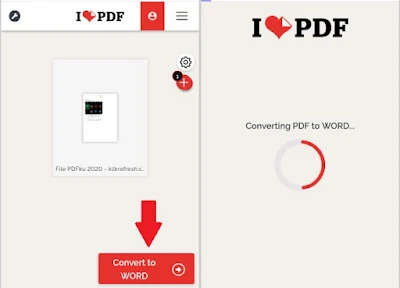
Langkah 5: Klik Download Word, selesai. Buka folder Download atau Unduhan untuk melihat hasilnya.

Situs ilovePDF merupakan salah satu dari banyak situs pengubah file online yang kami rekomendasikan.
Salah satunya karena dengan situs ini kamu bisa mengubah dokumen secara gratis, hasil pengubahan file tersebut juga bisa kamu edit.
Pasalnya ada beberapa situs yang hanya mengubahnya menjadi gambar saja dan harus beralih ke Pro jika ingin hasilnya bisa diedit misalnya edit tulisan.
Itulah dua cara mengubah PDF ke Word di HP Android dan iOS+PC jika kamu menggunakan cara kedua. Kedua cara tersebut dapat dengan mudah kamu lakukan yang penting kamu punya koneksi internet.
Semoga artikel ini membantu kalian yang mencari cara mengubah file PDF ke Word di ponsel. Jika kamu ada cara lain kamu bisa menambahkannya ke kolom komentar di bawah ini. Terima kasih dan selamat mencoba...


Post a Comment for "2 Cara Mengubah PDF ke Word di HP dengan Mudah dan Gratis"